Semplificare il processo di firma: Guida introduttiva di Digisigner
2025-08-19 20:01:24 • Pubblicato in: Soluzione PDF - Sicurezza e Firma • Soluzioni comprovate
La firma digitale è essenziale per garantire la legittimità di importanti documenti, contratti e moduli online. Immaginate di firmare il vostro nome su carta, ma invece di usare una penna, lo fate sul vostro computer o smartphone. Questa è una firma digitale!
Il Digisigner è uno strumento popolare per questo compito. È il luogo in cui le persone possono firmare e inviare documenti digitali in modo sicuro. Ma indovinate un po'? Esiste un'altra opzione affidabile, chiamata PDFelement, che vale la pena di verificare. In questa guida vi spiegheremo i dettagli di Digisigner e PDFelement, per facilitarvi le cose.
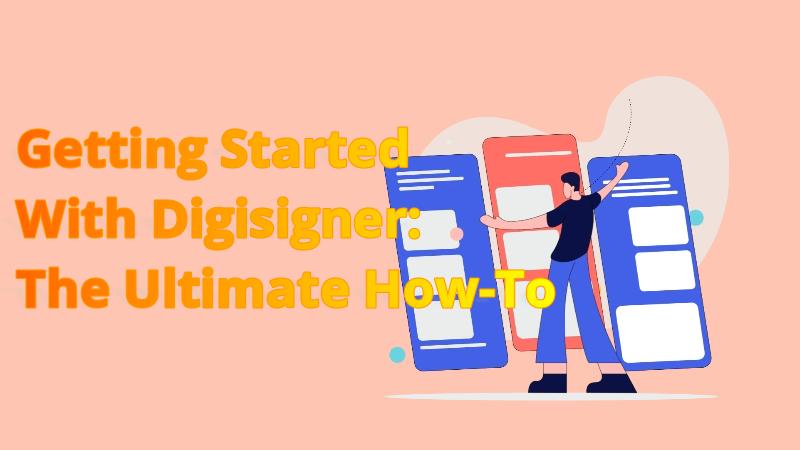
Parte 1. Che cos'è Digisigner?
Digisigner è come una penna digitale di fiducia per firmare i documenti su Internet. È molto importante per i documenti digitali perché garantisce che le firme siano legittime e riconosciute dalla legge.
Ecco perché Digisigner è importante:
- Legalmente vincolante: Firmare con Digisigner è come firmare con una penna su carta. I tribunali e la legge concordano sul fatto che si tratta di un vero affare. È come avere un proprio avvocato digitale.
- Sicurezza: I vostri documenti sono al sicuro dietro una fortezza digitale ultraresistente. Controlliamo ogni richiesta per assicurarci che si tratti davvero di voi e tutti i vostri documenti sono criptati, come se fossero in una cassaforte virtuale".
- Veloce e facile: Potete firmare i vostri documenti senza lasciare la vostra comoda poltrona. Non c'è bisogno di stampare, scannerizzare o inviare via fax. È un gioco da ragazzi!
- Invitare altri: Avete bisogno che qualcun altro firmi il vostro documento? Nessun problema! Potete invitarli in pochi clic. Le firme di tutti sono legali e veloci.
- Moderna e professionale: La firma digitale è la strada del futuro. Dimostrano che siete all'avanguardia e che rispettate il tempo degli altri.
- Stile della firma: Create la vostra firma a modo vostro. Utilizzate il mouse, caricate una foto della vostra firma o digitate semplicemente il vostro nome. È del tutto legale, in qualsiasi modo la facciate.
Digisigner è il vostro supereroe digitale, che vi aiuta a firmare i documenti in modo rapido, semplice e, soprattutto, legale!
Come usare Digisigner
Utilizzare Digisigner è facile come 1-2-3 e le firme elettroniche sono molto utili. Ecco una guida passo passo:
Passo 1. Scaricate il vostro documento. Iniziate facendo clic su "scegli un file o rilasciate il vostro file nella casella blu. È possibile caricare file PDF, Word, TXT, IMG o XLS. In pochi secondi, il vostro file apparirà nel visualizzatore.
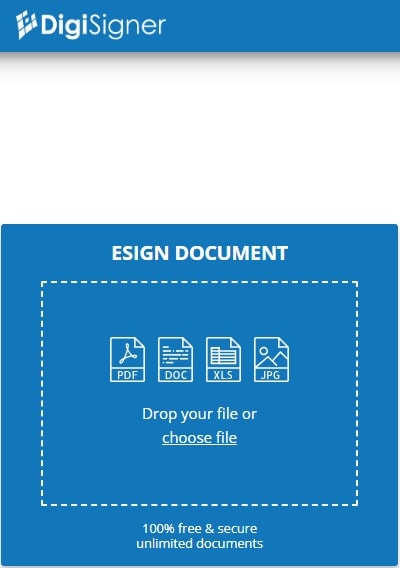
Passo 2. Apportare le modifiche. Ora è possibile apportare modifiche al documento. È possibile aggiungere testo, spuntare caselle di controllo, inserire la data o persino apporre le iniziali. È come avere una penna digitale!
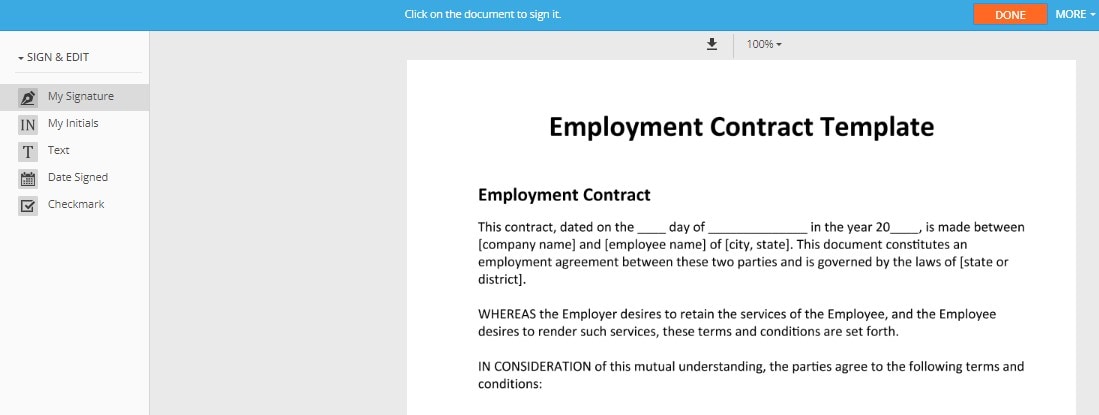
Passo 3. Create la vostra eSignature. È qui che avviene la magia! Muovete il mouse sul punto in cui volete apporre la vostra firma e fate clic. Ci sono tre modi per creare una firma elettronica:
- Disegnarla con il mouse o il touchpad.
- Digitare il proprio nome.
- Caricare una foto della firma.
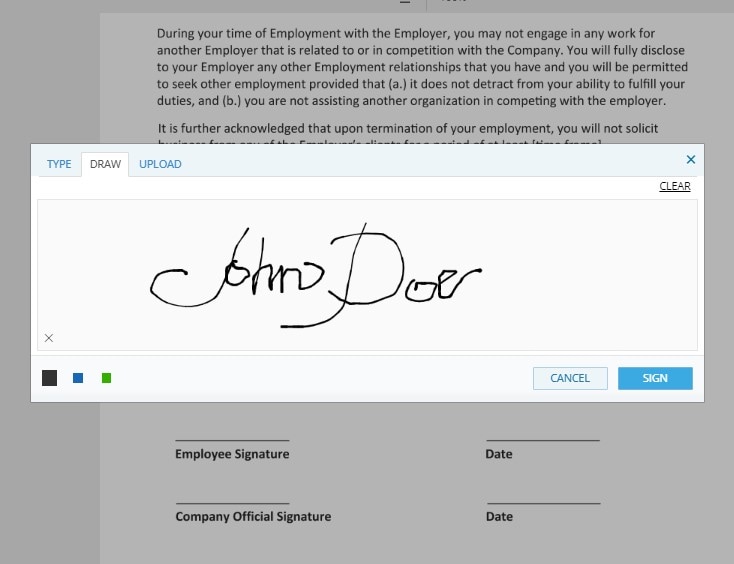
Passo 4. Completate il documento. Non dimenticate che potete anche aggiungere spunte, date, testo o iniziali in qualsiasi punto del documento. Scegliere la funzione desiderata, selezionare la posizione e digitarla .
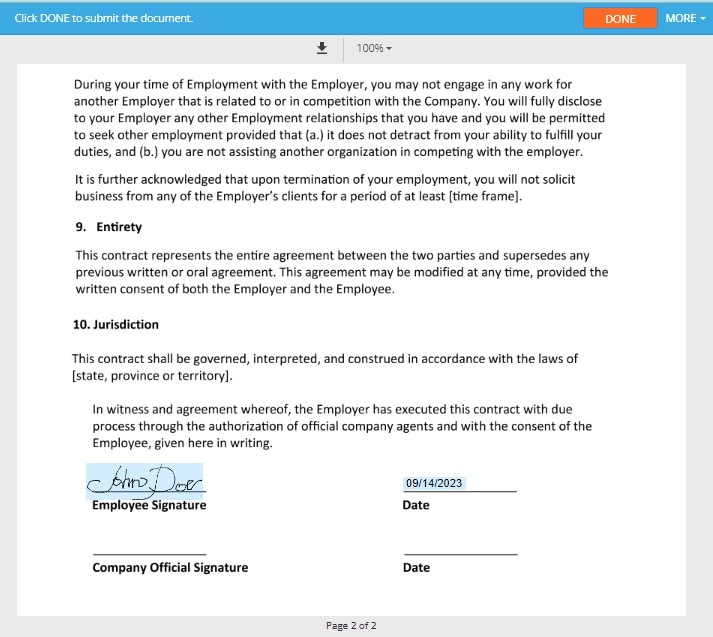
Passo 5. Caricare il documento. Al termine, fare clic su "FATTO." Digisigner trasformerà il vostro documento in un PDF che potrete scaricare gratuitamente. Non è necessario registrarsi o pagare nulla. Basta fare clic su " SCARICA DOCUMENTO" e salvarlo sul proprio computer.
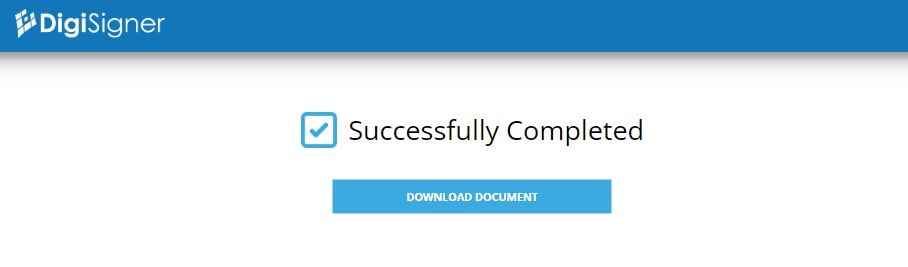
Le firme elettroniche sono come una bacchetta magica digitale. Sono molto utili perché:
- Non è necessario stampare o scansionare carta.
- Si possono firmare e inviare documenti da qualsiasi luogo con una connessione a Internet. È possibile farlo comodamente seduti in poltrona.
- È veloce e fa risparmiare tempo.
- Non c'è bisogno di aspettare la posta. Tutto avviene in un batter d'occhio.
- Rispetta l'ambiente, risparmiando carta e alberi.
- Inoltre, è gratuito e senza problemi!
L'uso di Digisigner non è semplice, ma è un vero e proprio cambio di rotta per quanto riguarda la firma di documenti senza documenti cartacei.
Parte 2. Wondershare PDFelement Cloud come alternativa a Digisigner
Cercate un'alternativa a Digisigner? Scoprite Wondershare PDFelement Cloud. È un'ottima opzione online per firmare i vostri documenti.
Ecco perché è ottima:
- Facile da usare: La signature de documents est un jeu d'enfant avec PDFelement Cloud. Bastano pochi clic e il gioco è fatto.
- Accesso ovunque: Che siate a casa, in ufficio o in vacanza, potete firmare i vostri documenti da qualsiasi luogo con una connessione a Internet.
- Sicurezza prima di tutto: Le misure di sicurezza di prima classe garantiscono la sicurezza e l'integrità dei vostri documenti".
- Facile da usare: È stato progettato per essere facile da usare, anche se non si è esperti di tecnologia".
Se state cercando un modo semplice per firmare i vostri documenti online, Wondershare PDFelement Cloud fa al caso vostro!
Invio di contratti per la firma online con Wondershare PDFelement Cloud
Per inviare un contratto da firmare online con Wondershare PDFelement Cloud, seguite questi semplici passaggi:
Passo 1. Connettersi a Wondershare PDFelement Cloud utilizzando il proprio login Wondershare.
Passo 2. Fare clic su "Avvia" per avviare il processo di firma.
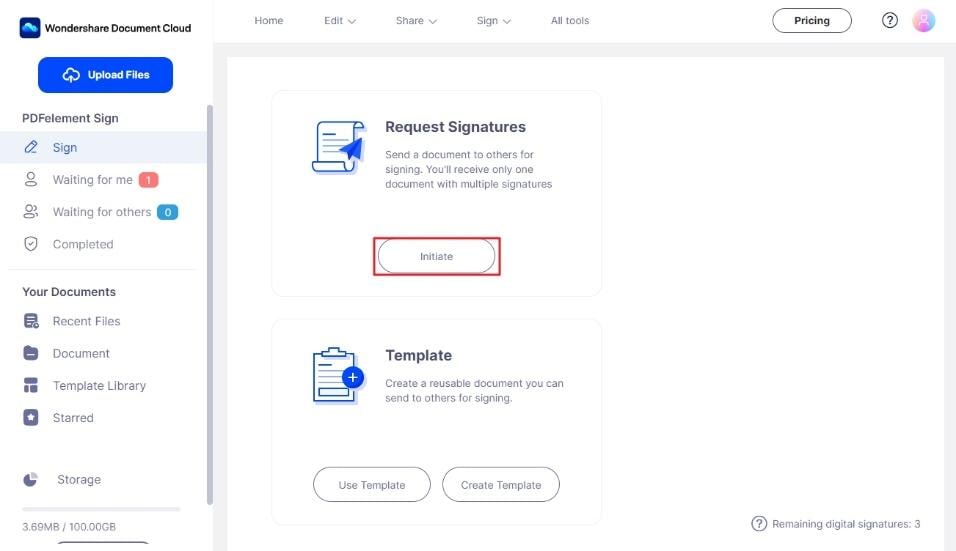
Passo 3. Scaricare il contratto o il documento da firmare. È sufficiente fare clic sul pulsante "upload" pulsante e selezionare il file.

Passo 4. Inserire gli indirizzi e-mail delle persone che devono firmare il documento". Potete anche selezionare "Firma" per voi stessi se state firmando il documento.
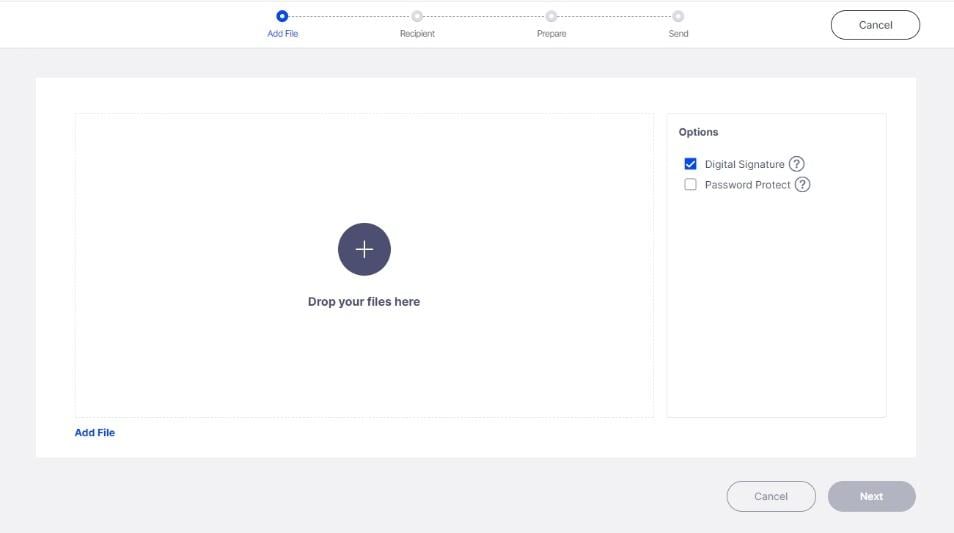
Passo 5. Trascinare e rilasciare i campi della firma e qualsiasi altro campo richiesto dal contratto nella posizione desiderata. In questo modo si indica ai firmatari esattamente dove devono firmare e aggiungere informazioni.
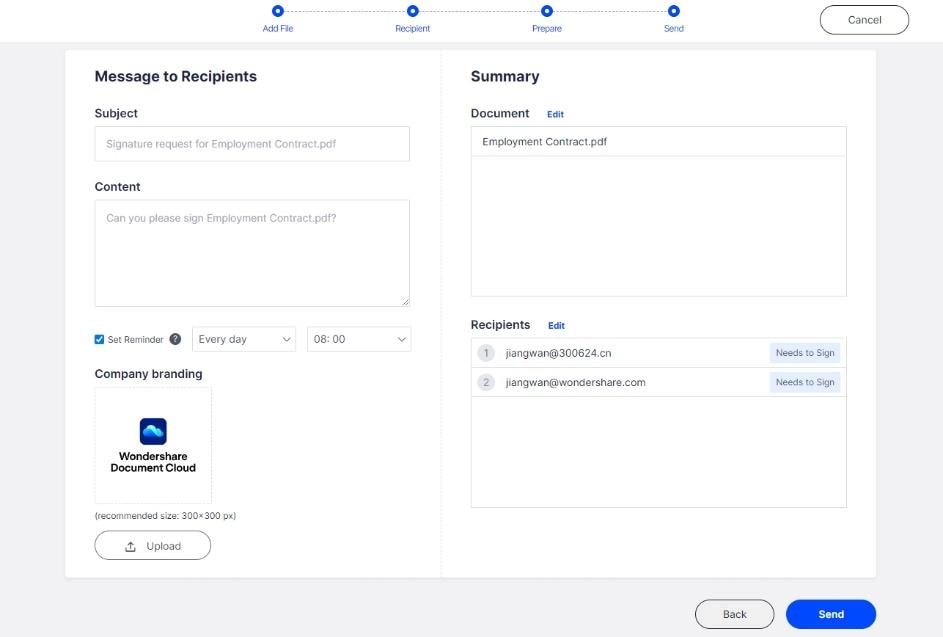
Passo 6. Una volta configurato tutto nel modo desiderato, fare clic sul pulsante "Invia". Wondershare PDFelement Cloud invierà un'e-mail ai firmatari con un link al documento da firmare.
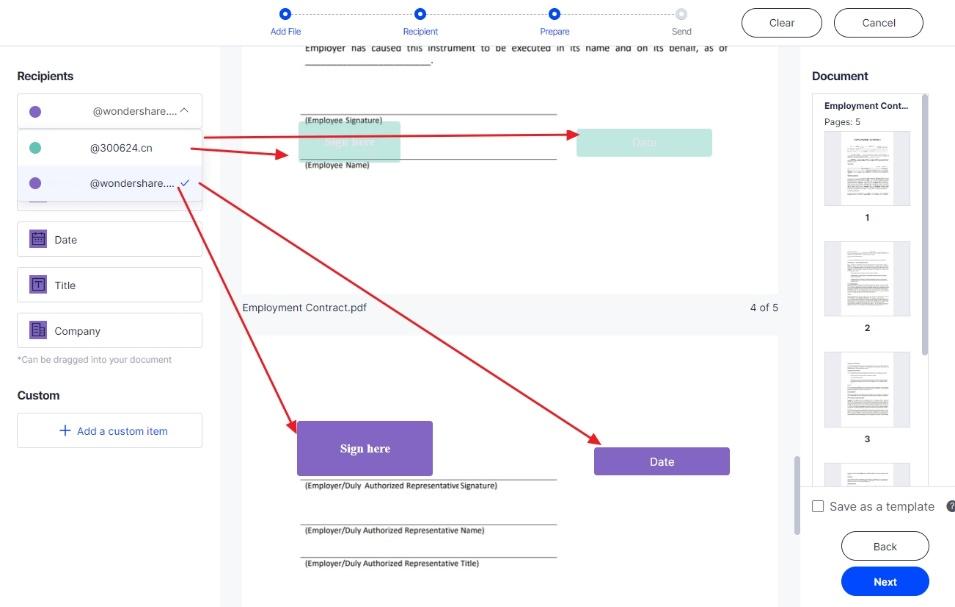
Ecco fatto! Il contratto è pronto per essere firmato online. È un modo semplice ed efficace per far firmare i documenti senza doverli stampare e scansionare.
Firma dei contratti inviati tramite Wondershare PDFelement Cloud
Ecco come i firmatari possono facilmente firmare un contratto inviato tramite Wondershare PDFelement Cloud:
Passo 1. I firmatari riceveranno una e-mail che li invita a firmare il contratto.
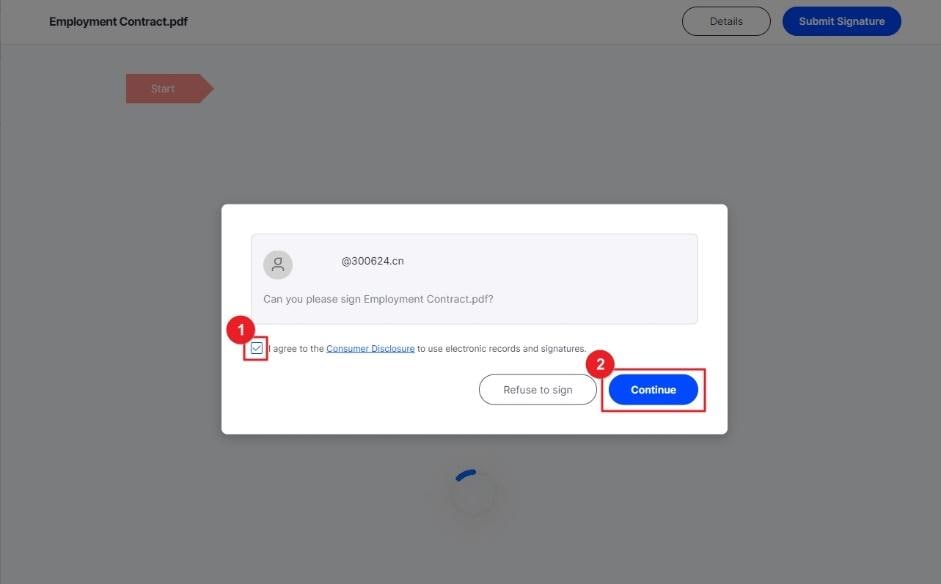
Passo 2. Devono fare clic sul pulsante "Firma il documento" nell'e-mail .
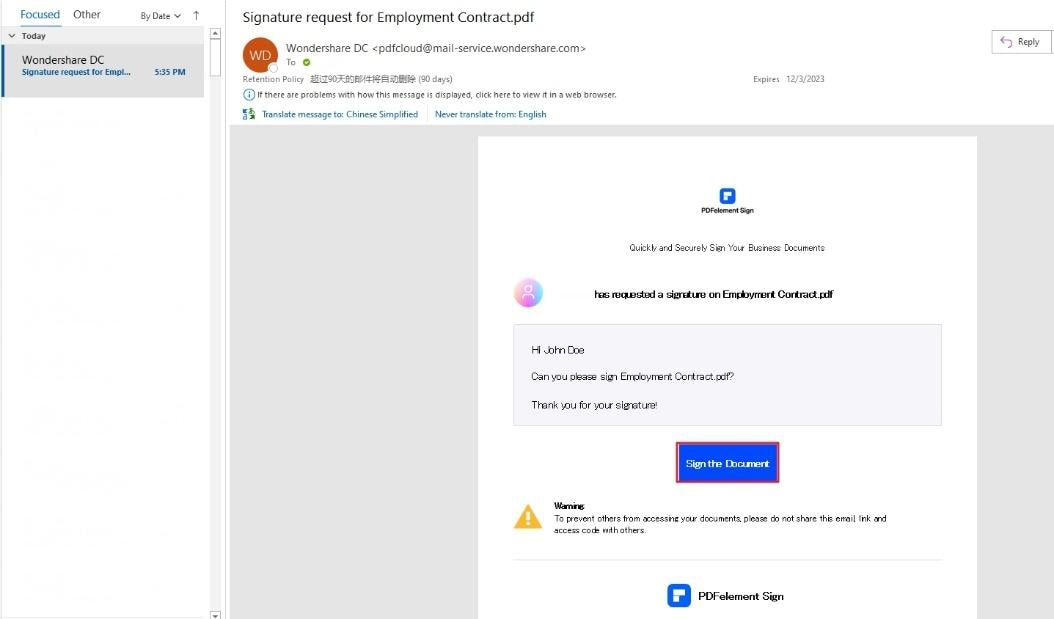
Passo 3. Verranno quindi indirizzati a una pagina web. Dovranno leggere attentamente le condizioni e spuntare la casella "Accetto...". casella.
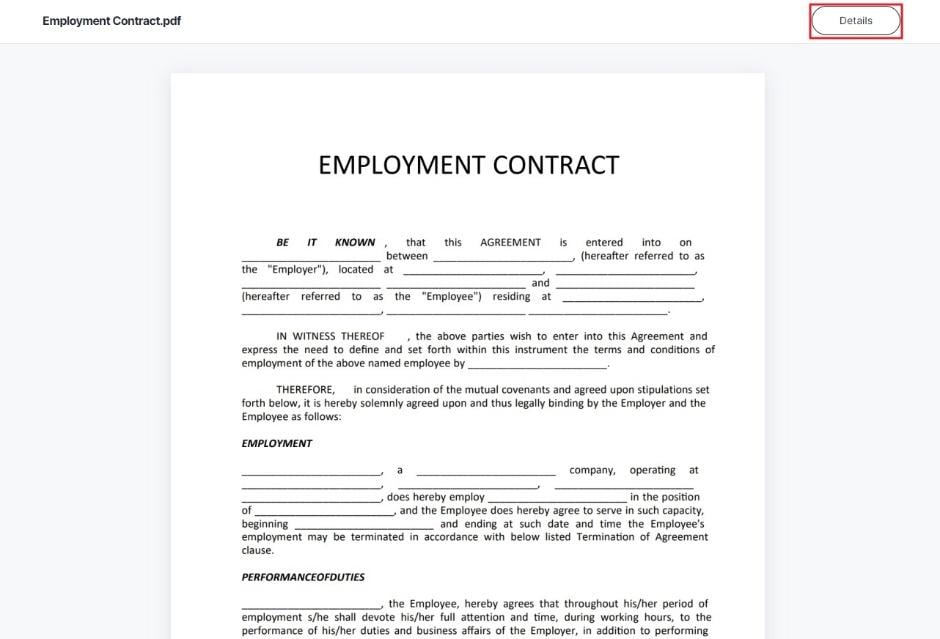
Passo 4. Per firmare, cliccare sul campo firma assegnato al firmatario. È possibile digitare il proprio nome, caricare un'immagine o disegnare la propria firma utilizzando il mouse o il touchpad.
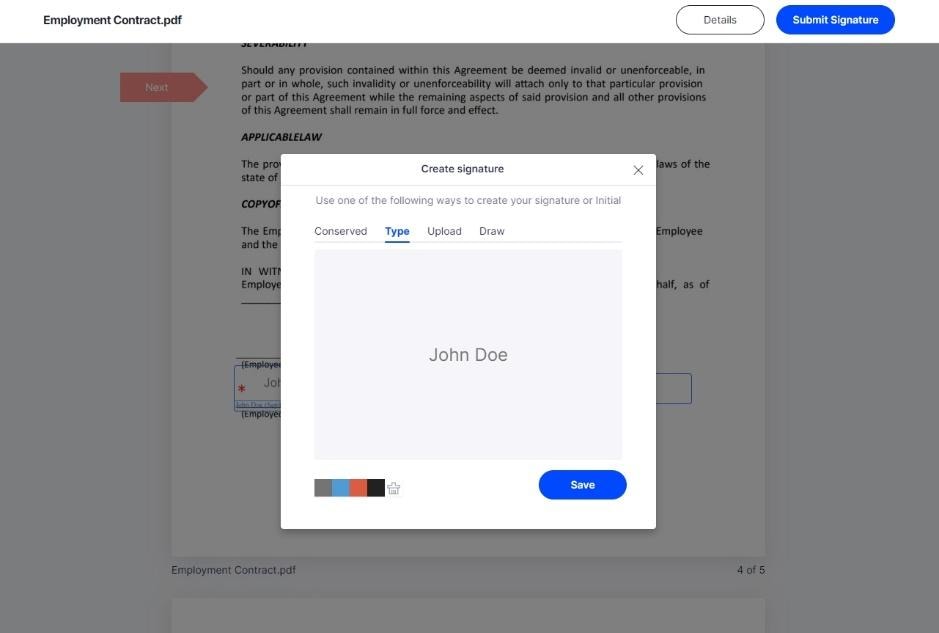
Passo 5. Per una maggiore trasparenza, possono fare clic sul "Dettaglio"pulsante per vedere l'attività del contratto. Possono vedere chi altro ha firmato e quando.
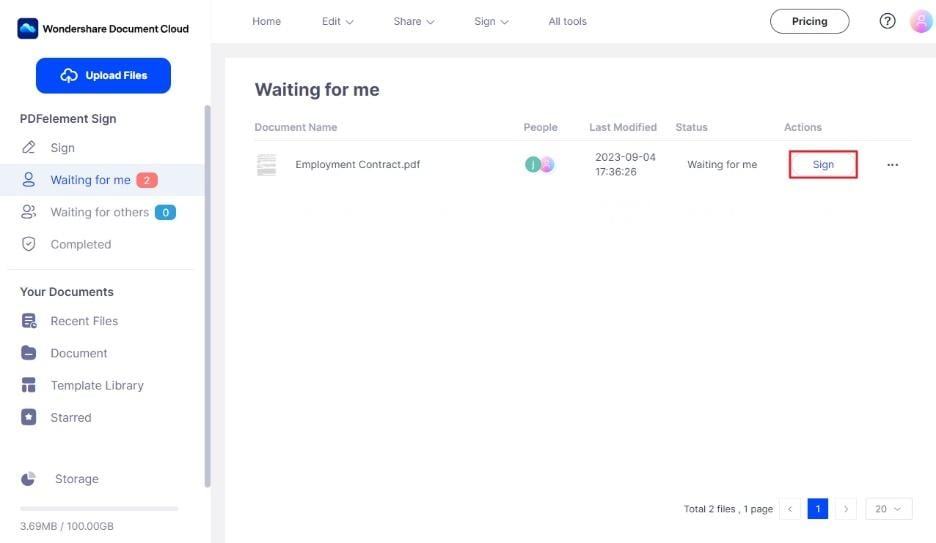
Con Wondershare PDFelement Cloud, firmare contratti online è un gioco da ragazzi: tutto è organizzato e trasparente.
Il ruolo del mittente nel controllare lo stato del contratto e aggiungere le firme
Ecco come i mittenti possono gestire lo stato dei contratti e aggiungere le loro firme in Wondershare PDFelement Cloud:
Passo 1. I mittenti possono facilmente controllare lo stato dei contratti in Wondershare PDFelement Cloud. È sufficiente fare clic su "Firma."
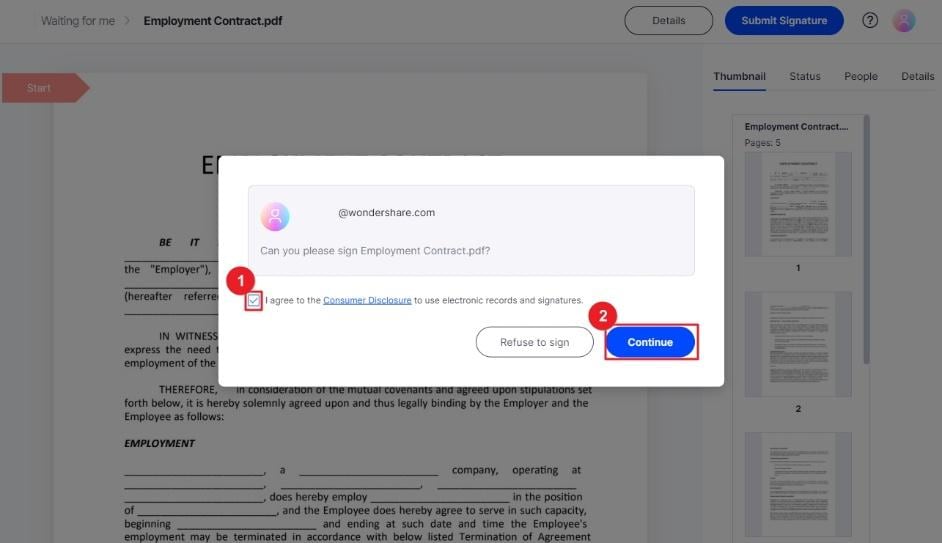
Passo 2. Spuntare la casella "Accetto..." per confermare l'accettazione dei termini e delle condizioni.
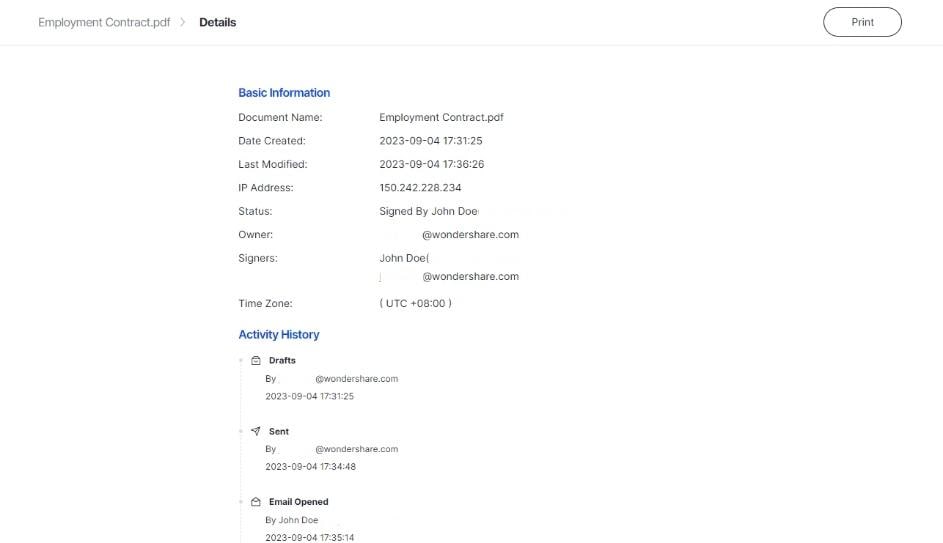
Passo 3. I mittenti possono ora firmare il contratto utilizzando uno dei tre metodi disponibili:
- Digitare il proprio nome.
- Caricare un'immagine scansionata della propria firma.
- Disegnare la propria firma utilizzando il mouse o il touchpad.
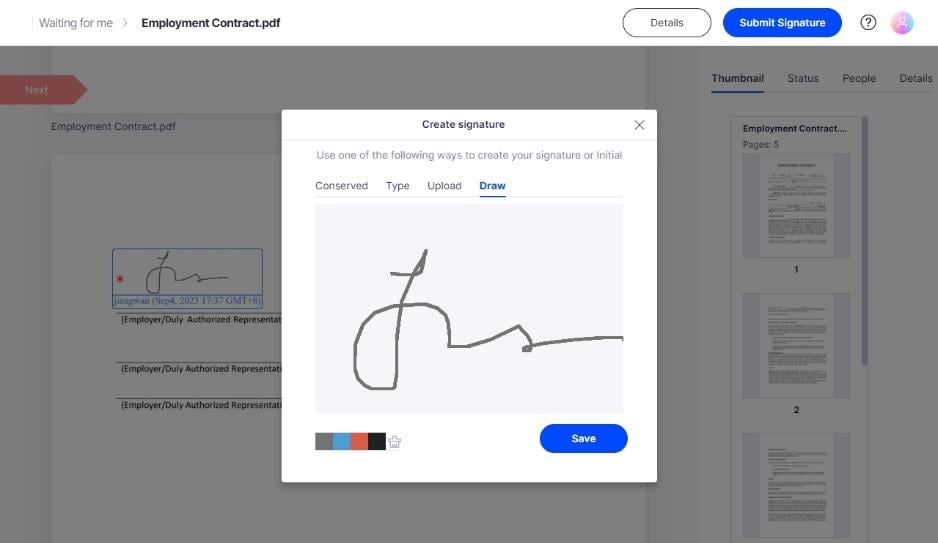
I mittenti possono seguire l'avanzamento del contratto e aggiungere la propria firma, se necessario. È un processo semplice che assicura che tutti siano sulla stessa lunghezza d'onda.
Controllo del contratto firmato
Una volta che tutti i firmatari hanno completato il contratto, il mittente può scaricare il documento completamente firmato da Wondershare PDFelement Cloud.
Passo 1. Il mittente può accedere al contratto completamente firmato collegandosi a Wondershare PDFelement Cloud. Cercare l'opzione per scaricare il contratto. Di solito è sufficiente fare clic sul pulsante "Scarica".
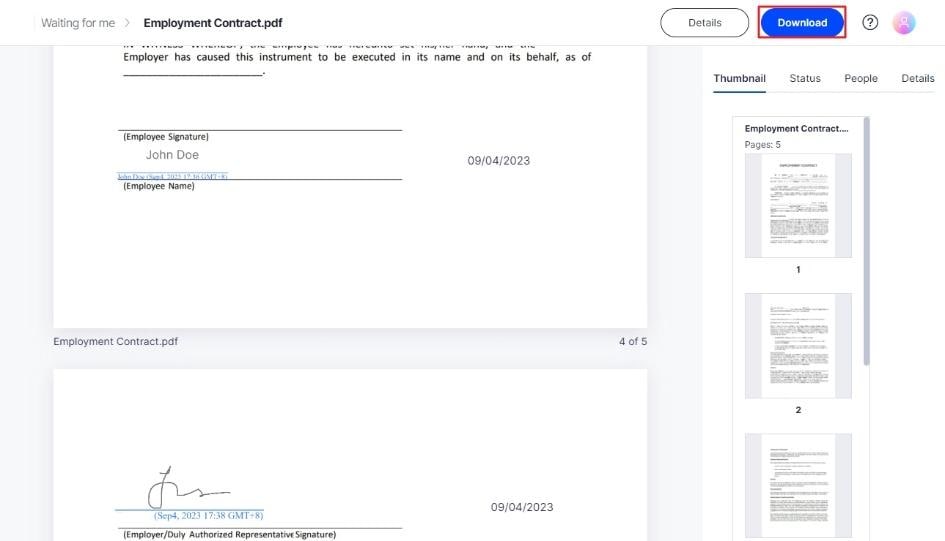
Passo 2. Tutti gli altri firmatari coinvolti nel contratto riceveranno un'e-mail di notifica. Questa e-mail li informa che il contratto è stato firmato e fornisce loro un link per visualizzarlo.
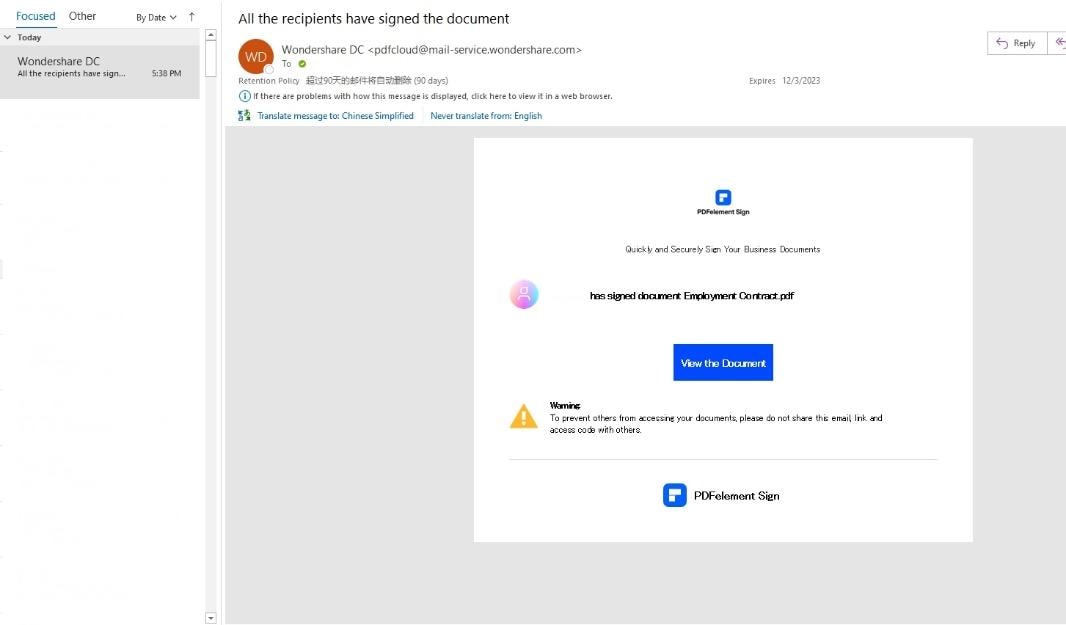
Si tratta di un processo semplice che assicura a tutti una copia del contratto firmato, che il mittente può conservare per i propri archivi o per qualsiasi altra azione necessaria.
Verifica del certificato di firma
Per aprire il contratto firmato con Wondershare PDFelement e verificare il certificato di firma digitale, procedere come segue:
Passo 1. Avviare Wondershare PDFelement e aprire il documento contrattuale firmato.
Passo 2. Cercare la firma digitale sul documento e fare clic con il tasto destro del mouse su di essa. Apparirà un menu.
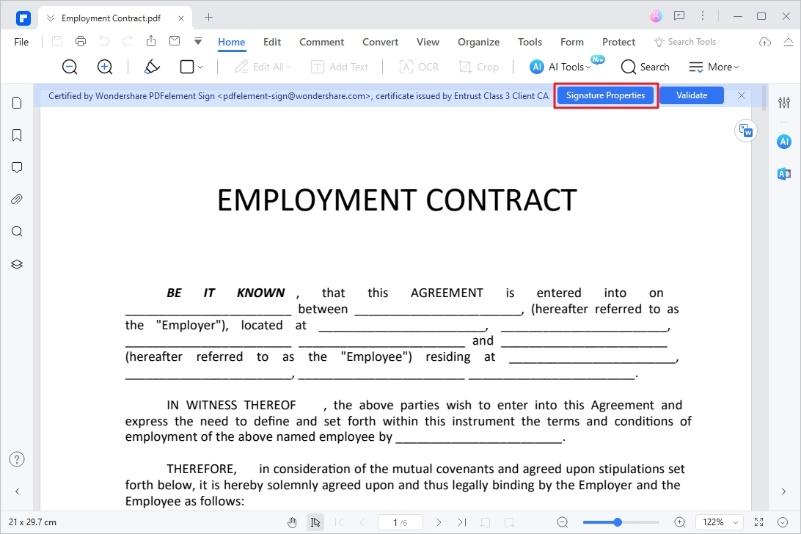
Passo 3. Nel menu, fare clic su "Proprietà della firma." Si aprirà una finestra pop-up contenente informazioni sulla firma.
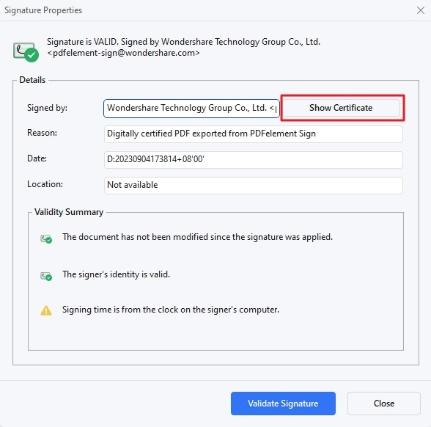
Passo 4. Nella finestra pop-up, cercare l'opzione "Visualizza certificato." Fare clic su di essa.
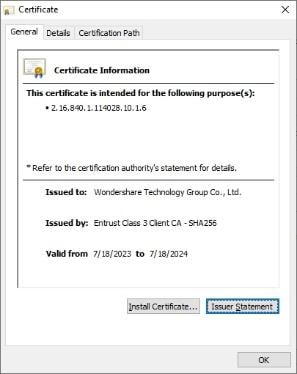
Verificando il certificato, si può essere certi che il documento sia autentico e che non sia stato falsificato. Si tratta di un passo essenziale per la sicurezza e la fiducia nei documenti e nei contratti digitali.
Parte 3. La funzione eSign di PDFelement, un'alternativa offline
La funzione eSign di PDFelement è un'alternativa offline affidabile a Digisigner. Consente di firmare i documenti senza bisogno di una connessione a Internet. Ciò significa che potete soddisfare le vostre esigenze di firma dei documenti offline o in aree in cui l'accesso a Internet è limitato.
Con PDFelement, potete godere della comodità delle firme elettroniche senza dipendere dal web. È una soluzione pratica per tutti coloro che hanno bisogno di firmare documenti in viaggio o in luoghi privi di connessione a Internet. Se vi trovate in una posizione remota o preferite lavorare offline, la funzione eSign di PDFelement vi soddisfa.
Utilizzo della funzione eSign di PDFelement con un certificato
L'utilizzo della funzione eSign di PDFelement con un certificato è un processo semplice:
Firmare nell'applicazione desktop PDFelement:
Passo 1. Aprire PDFelement sul computer e accedere al pannello dei contratti.
Passo 2. Fare doppio clic sull'accordo intitolato "In attesa di me" per avviare il processo di firma.

Passo 3. Fare clic sul tag "Firma" per accedere alla firma e agli altri campi richiesti.

Passo 4. Scegliere il metodo di firma preferito:
- Carica: Importa un'immagine della tua firma.
- Disegna: crea una firma nel campo.
- Digita: Inserisci il tuo nome con le opzioni di stile e colore del carattere.
Fare clic su "OK" per applicare la firma.

Passo 5. In fondo alla pagina, confermare l'accettazione delle condizioni e della divulgazione elettronica.
Passo 6. Fare clic su "Clicca per firmare" e "Avanti" per completare la procedura.

Firma tramite link e-mail:
Passo 1. Accedere al contratto dall'e-mail di notifica e fare clic su "Firma il documento."

Passo 2. Selezionate la casella "Accetto l'EULA e la tutela della privacy per l'utilizzo di documenti e firme elettroniche", quindi fate clic su "Continua."

Passo 3. Fare clic sul campo "Firma/iniziale"campo. Per i nuovi utenti, creare una firma utilizzando uno dei tre metodi seguenti: Digitare, caricare o disegnare.
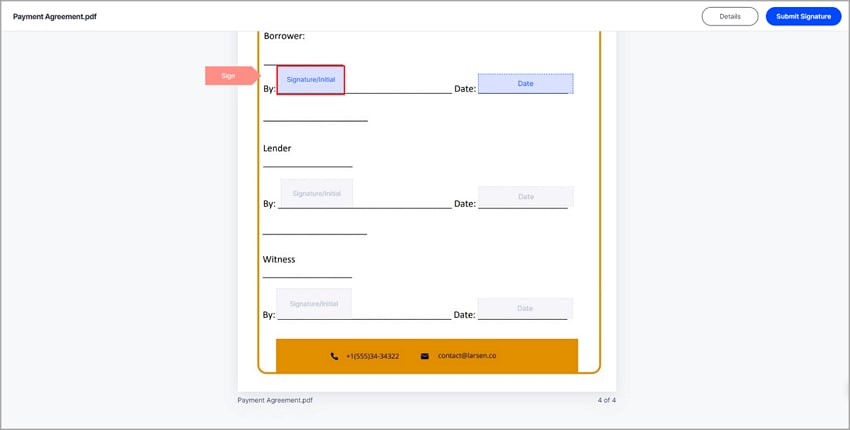
Passo 4. Fare clic su "Salva" per applicare la firma in modo sicuro al contratto e archiviarlo in Wondershare PDFelement Cloud.

Passo 5. Fare clic su "Scarica" e selezionare l'opzione di download preferita.

Questa procedura di facile utilizzo consente di firmare comodamente i documenti utilizzando l'applicazione desktop o un link di posta elettronica. Garantisce sicurezza e conformità, rendendo il processo di firma efficiente e facile da seguire.
Conclusioni
La firma digitale è il modo più moderno per firmare i documenti senza problemi. Che si utilizzi Digisigner per la comodità online o PDFelement per la facilità offline, questi strumenti rendono la firma un gioco da ragazzi. Garantiscono la sicurezza, fanno risparmiare tempo e mantengono i documenti organizzati. Entrate quindi nell'era digitale e rendete la firma dei documenti un gioco da ragazzi!
Download Gratis o Acquista PDFelement proprio adesso!
Download Gratis o Acquista PDFelement proprio adesso!
Acquista PDFelement proprio adesso!
Acquista PDFelement proprio adesso!



Salvatore Marin
staff Editor
Generalmente valutato4,5(105hanno partecipato)